Como montar sua unidade de sistema do Windows 10 (ou 8) no Linux

Se você estiver com o Linux de inicialização dupla ao lado do Windows 10, 8 ou 8.1 e quiser montar o sistema Windows partição e acessar seus arquivos, você vai se deparar com um problema. Você verá um erro dizendo "A partição NTFS está em hibernação" devido ao novo recurso de inicialização híbrida, impedindo que você acesse seus arquivos.
Essa mensagem pode ser confusa se você não estiver esperando por ela. Basta desligar o sistema Windows normalmente e o Linux irá afirmar que está hibernando, mas você não hibernou. Isso ocorre porque os sistemas Windows modernos hibernam efetivamente sempre que você executa um desligamento normal.
É tudo sobre inicialização híbrida
RELATED: Como montar e usar uma unidade exFAT no Linux
Quando você encerra seu sistema moderno Sistema Windows, ele não é totalmente desligado por padrão. Em vez disso, ele realmente hiberna e, quando você inicializa novamente, recarrega o estado inicial do sistema. Isso acelera o processo de inicialização, mas tem um lado negativo se você usar o Linux.
Para corrigir esse problema, você efetivamente precisará desativar o “boot híbrido”, também conhecido como “inicialização rápida”. aqui é que o seu sistema Windows inicializará um pouco mais lentamente depois - talvez com a mesma velocidade que o Windows 7, sem o recurso de inicialização híbrida, inicializado em.
Você realmente não precisa instalar nada extra em uma distribuição típica do Linux. Distribuições Linux como o Ubuntu incluem o ntfs-3g e montam sistemas de arquivos NTFS normalmente, ao contrário dos sistemas de arquivos exFAT que precisam de software adicional.
Reiniciar ou fazer um desligamento completo
O Windows não usa inicialização híbrida quando você reinicia seu PC. Isso garante que, se houver um problema no sistema operacional, o reinício do computador irá apagar completamente o estado inicial do sistema e gerar um novo.
Portanto, se você estiver com Linux dual-boot, selecione a opção “Restart”. no Windows, em vez da opção "Encerrar" sempre que você quiser mudar para o Linux. O Windows desligará normalmente quando você reiniciar
Para impedir que o Windows faça isso e forçá-lo a executar um desligamento completo, você pode pressionar e segurar a tecla Shift enquanto clica na opção “Encerrar” no Windows. O Windows executará um desligamento total quando você também mantiver o botão Shift.
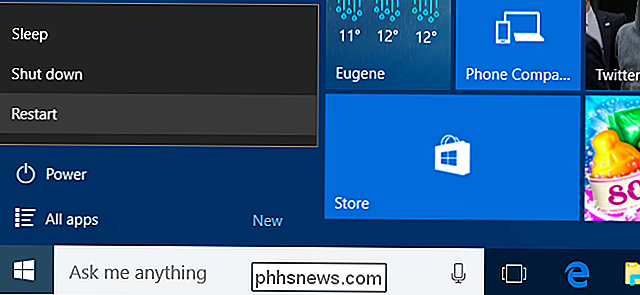
Qualquer que seja a opção, você pode inicializar novamente no Linux e montar sua partição do sistema Windows e acessar seus arquivos apenas clicando no Nautilus ou na área de trabalho do Linux. gerenciador de arquivos
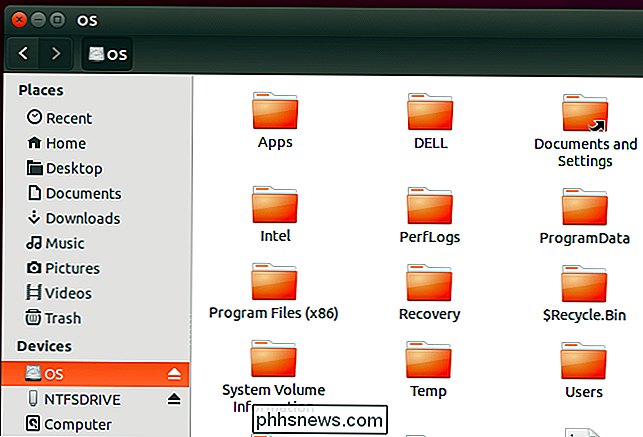
Desativar permanentemente a inicialização híbrida
Se você não quiser se preocupar com isso e quiser apenas desabilitar a inicialização híbrida para facilitar um pouco a sua vida - ao custo de um processo de inicialização mais lento do Windows, Claro - você pode fazer isso. Isso também é necessário em alguns casos em que o hardware de um computador simplesmente não pode manipular a inicialização híbrida por algum motivo. Depois de desativá-lo, o Windows 10, 8 e 8.1 funcionará muito mais como o Windows 7 e você poderá montar facilmente sua partição sem mexer no Linux.
Para fazer isso, inicialize no Windows, inicie o Painel de Controle e clique em “Hardware e Som”. Clique em "Alterar o que os botões de energia fazem" em Opções de energia.
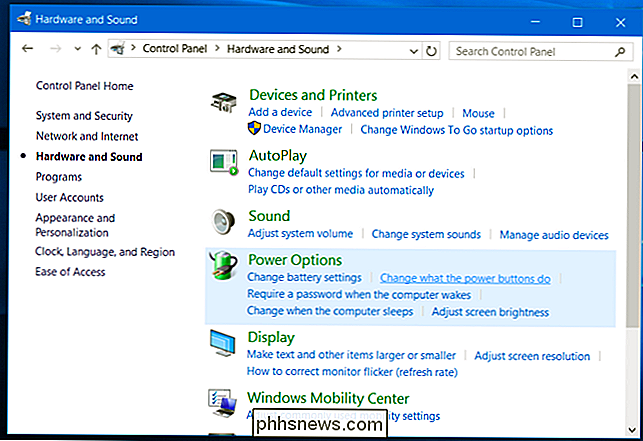
Na parte superior da janela que aparece, clique no link "Alterar configurações que estão atualmente indisponíveis". Role para baixo e desmarque a opção "Ativar inicialização rápida (recomendado)". Clique em "Salvar alterações" para salvar suas alterações.
Na próxima vez que você desligar, o Windows executará um desligamento completo, como o Windows 7 sempre fez.
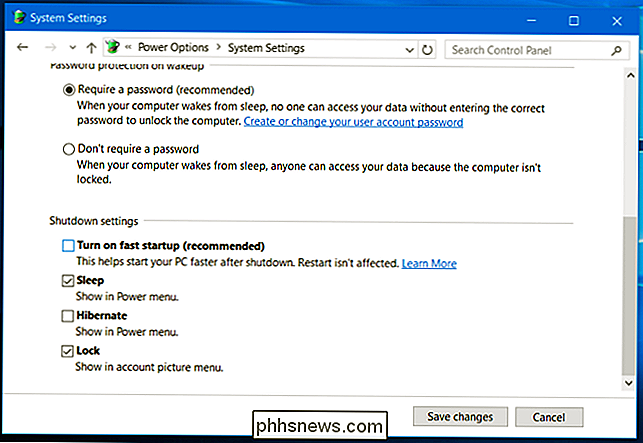
Faça o Linux remover o arquivo Hiberfile.sys
Você Em vez disso, o sistema Linux pode remover automaticamente o arquivo hiberfil.sys quando você tentar montar essa partição do sistema. O Linux então removeria os dados de inicialização híbridos do sistema e os montaria. O Windows inicializará mais lentamente na próxima vez que você inicializá-lo, mas, depois disso, gerará novos dados de inicialização híbridos e continuará a usar a inicialização rápida até que você o monte novamente a partir do Linux, limpando os dados.
um bom compromisso. Tenha em mente que, se você realmente hibernar seu PC e tiver algum programa aberto, seu sistema Linux removerá completamente o arquivo de hibernação "real" junto com seus dados importantes se você ativar esta opção. Não pode dizer a diferença entre os diferentes tipos de arquivos de hibernação.
Você faz isso modificando as opções de montagem do sistema de arquivos, adicionando a opção “remove_hiberfile”. A mensagem de erro ntfs-3g que você vê quando tenta montar uma partição habilitada para inicialização híbrida sugere que você faça isso também.
No Ubuntu 14.04 e outras distribuições modernas que incluem a ferramenta Discos GNOME, você pode alterar essa configuração de forma justa. facilmente. Abra o menu de aplicativos, procure por “Discos” e inicie o aplicativo Disks.
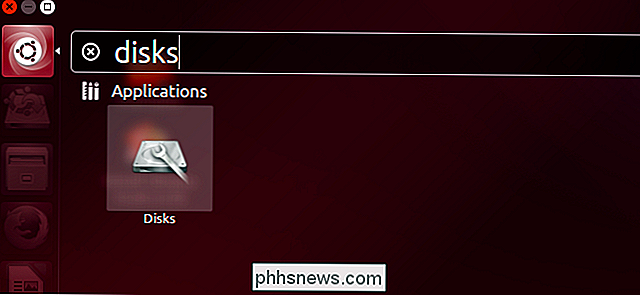
Selecione a unidade que contém a partição do sistema Windows e, em seguida, selecione a partição do sistema Windows nessa unidade. Ela será uma partição NTFS.
Clique no ícone de roda dentada abaixo da partição e selecione "Editar opções de montagem".
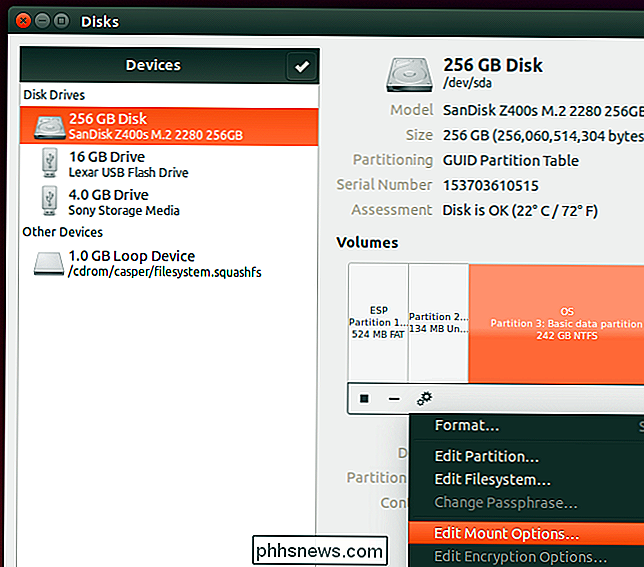
Desative a configuração "Opções de montagem automática" na parte superior da janela. Na caixa de opções de montagem, copie e cole ou digite o seguinte texto no final da caixa de texto:
, remove_hiberfile
Clique em OK e digite sua senha. Agora você pode tentar montar a partição clicando no gerenciador de arquivos Nautilus novamente. Ele deve ser montado normalmente, mesmo que a inicialização híbrida esteja ativada, com o sistema removendo automaticamente o irritante arquivo hiberfile.sys, se ficar no caminho.
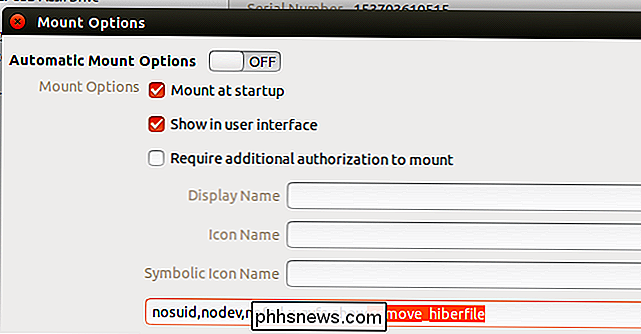
Se você estiver com dual-boot e desejar acesso total de leitura / gravação à sua partição NTFS , Isso é necessário. No entanto, você também pode optar por montar a partição do sistema Windows no modo somente leitura para poder acessar e visualizar apenas os arquivos, sem alterá-los ou gravar de outra forma na unidade. O Linux pode montar unidades de sistema do Windows somente leitura, mesmo se elas estiverem em hibernação.

Como solucionar problemas de Bluetooth no seu iPhone ou iPad
Bluetooth pode ser um pouco complicado em seu melhor dos dias. Existem vários pontos possíveis de falha entre o seu dispositivo iOS e o acessório ao qual você está se conectando. Veja como solucioná-los. Embora possa ser instável e um pouco de consumo de bateria, o Bluetooth continua sendo uma ótima maneira de se conectar a dispositivos e acessórios próximos.

Por que alguns nomes de arquivos e pastas do Windows têm um ponto à frente?
Embora a maioria de nós veja nomes de pastas e arquivos normais em nossos sistemas Windows, outras pessoas podem ter encontrado algo um pouco mais inesperado - nomes de arquivos e pastas com um ponto na frente deles. Por que isso acontece? A postagem de perguntas e respostas do SuperUser de hoje tem a resposta para uma pergunta muito curiosa para o leitor.



